Cât de des verificați prognoza meteo în timp ce utilizați computerul? De ce să vă deranjați să deschideți browserul web și să căutați site-uri precum Accuweather sau MSN Weather? Dacă utilizați următoarele widget-uri meteo cele mai bune, puteți vedea prognoza meteo direct pe bara de activități sau pe desktopul Windows.
Rețineți că „widgeturile” sunt diferite în funcție de versiunea de Windows pe care o utilizați. Widgeturile au dispărut după Windows 8, dar apoi au revenit ca „Interese” în Windows 10. Acestea sunt din nou „widgeturi” în Windows 11.
Cu Interese sau Widget-uri , informațiile sunt disponibile de la bara de activități Windows 10 și se vor extinde pentru a oferi mai multe informații cu informații despre vreme.
Cum să adăugați widget-uri meteo în bara de activități pe Windows
Când vine vorba de bara de activități (Interese Windows 10 sau Widgeturi Windows 11), sunteți limitat la sursele de informații furnizate de Microsoft. Dacă preferați să instalați gadgeturi desktop pentru vreme Windows 10, atunci puteți sări la secțiunea următoare.
1. Pe Windows 10, selectați secțiunea Interese din bara de activități pentru a deschide fereastra de interese din Windows 10. Selectați pictograma roată și selectați Gestionați interesele .
Notă : în Windows 11, selectați pictograma Widget din bara de activități și selectați butonul Adăugați widget-uri .
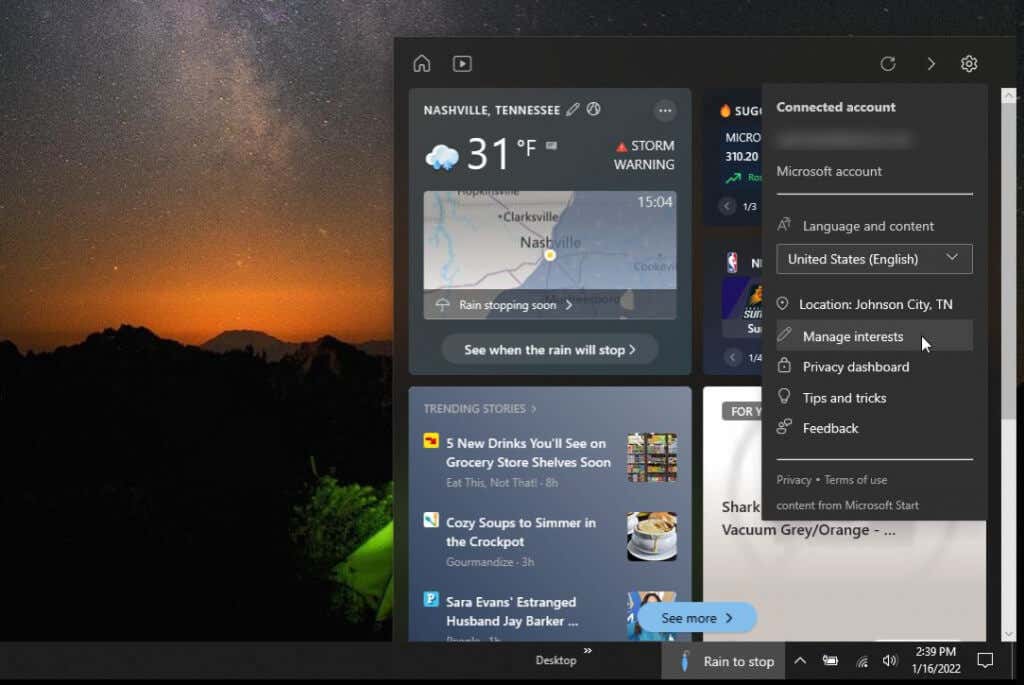
2. Aceasta va deschide pagina de căutare Microsoft Intereses. În câmpul de căutare, tastați Vremea . Aceasta va afișa toate interesele meteo disponibile. De asemenea, puteți căuta feed-uri RSS, știri și interese de orice tip, dacă preferați. Widgeturile de știri sunt, de asemenea, foarte populare.
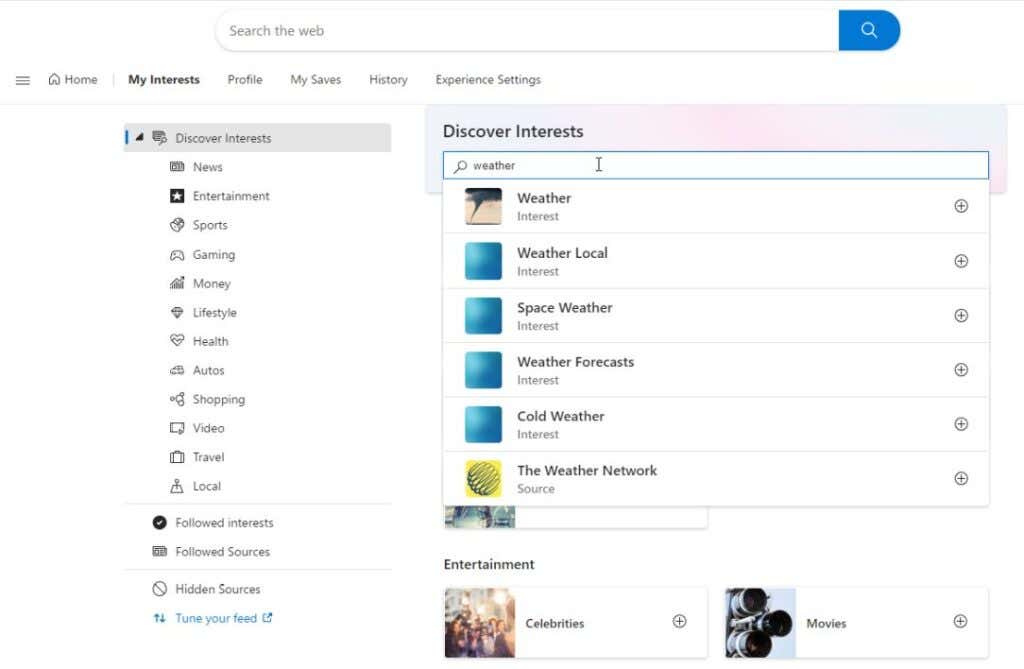
3. Derulați în jos lista și selectați Interesele pe care doriți să le adăugați. Pe măsură ce le selectați, veți vedea pictograma plus se schimbă într-o bifă albastră.
Notă : în Windows 11, puteți căuta widget-uri Meteo în fereastra anterioară înainte de a selecta Adăugați widget-uri . Selectați fiecare widget pe care doriți să-l adăugați și veți vedea bifa albastră care apare în dreapta acestora.
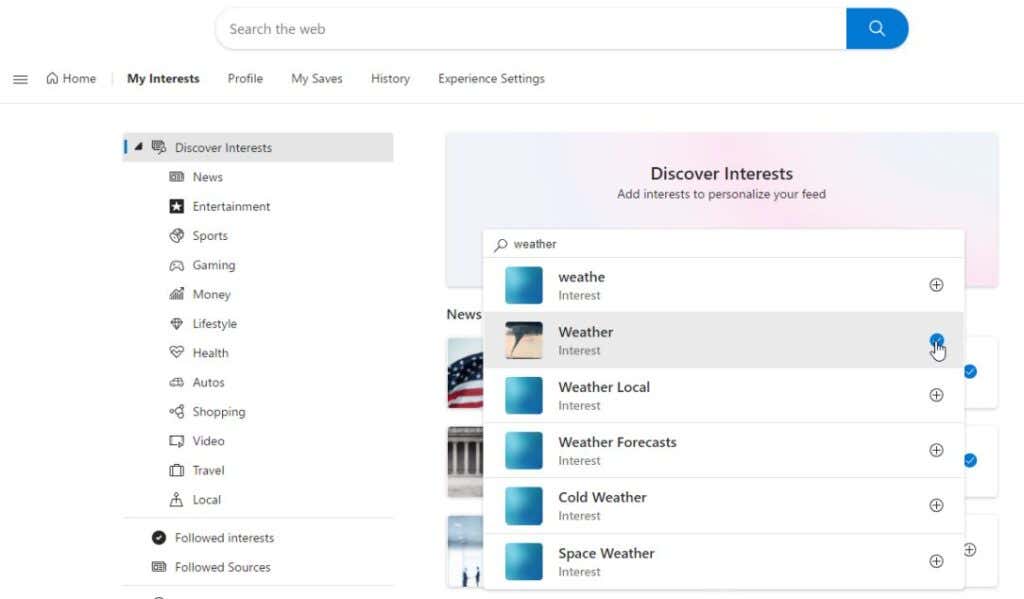
4. Dacă derulați în jos în pagina de căutare Microsoft Interese, veți vedea toate Interesele pe care le-ați selectat în secțiunea Surse urmărite cu o bifă albastră în partea dreaptă..
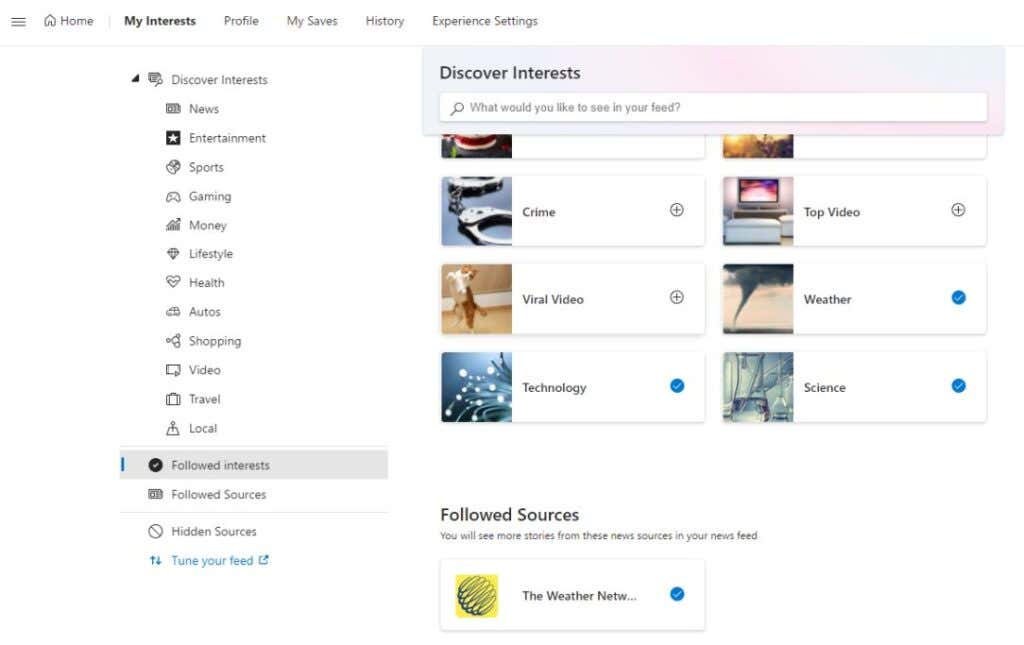
Acum, ori de câte ori selectați secțiunea Interese din bara de activități (sau pictograma widget-uri Microsoft Windows pe Windows 11), veți vedea o fereastră pop-up care afișează informații din toate widget-urile sau interesele pe care le-ați activat.
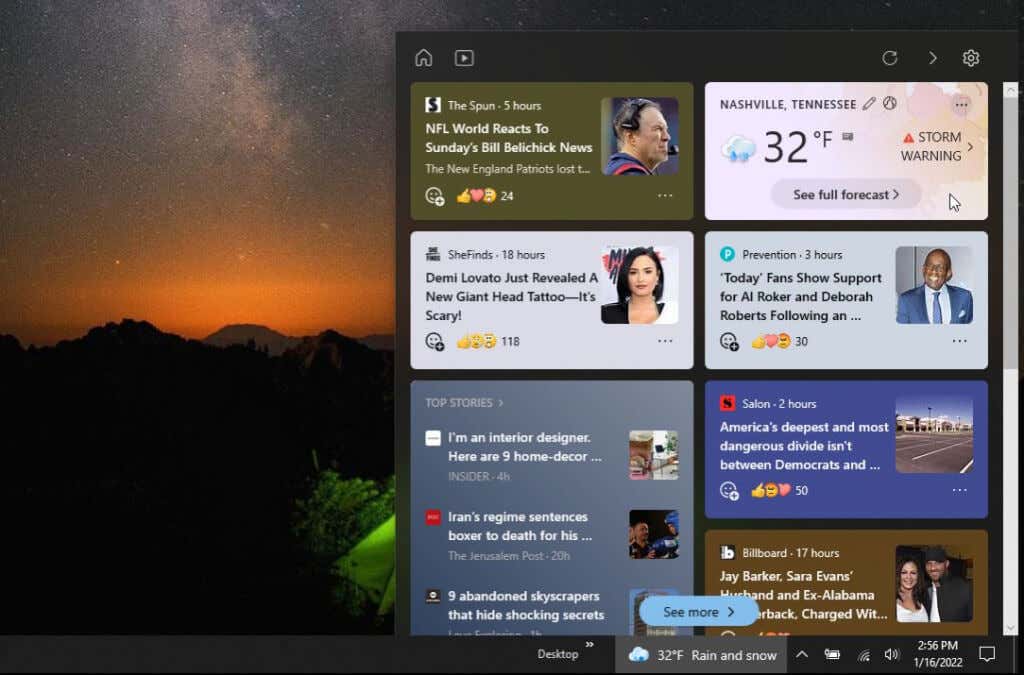
Chiar și cu acea fereastră închisă, Windows va afișa condițiile meteo ca widget bară de activități sub forma unei mici linii de text în bara de activități Windows.
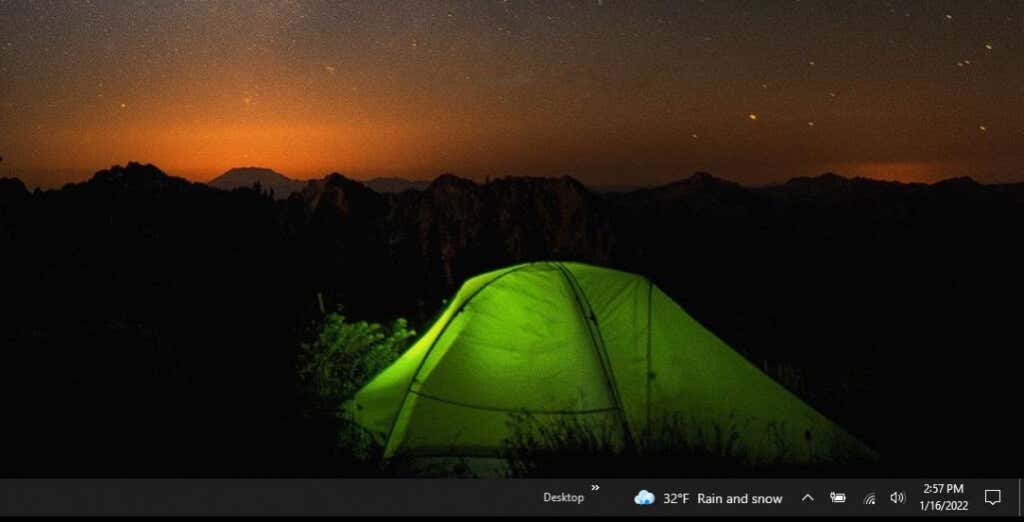
Acum puteți vedea vremea locală și prognoza meteo dintr-o privire rapidă, fără a fi nevoie să faceți absolut nimic.
Gadgeturi desktop Windows pentru vreme
Dacă preferați ca prognoza meteo să fie afișată pe desktopul Windows în loc de bara de activități, următoarele gadget-uri meteorologice de pe desktop sunt unele dintre cele mai populare.
Notă : fiți foarte atenți când descărcați aplicații meteo pentru desktop de pe alte site-uri care acoperă acest subiect. Multe dintre aceste aplicații sunt vechi, iar linkurile au fost înlocuite cu programe malware. Toate aplicațiile de mai jos sunt cele mai bune aplicații Windows pentru gadgeturi desktop și au fost testate și eliminate de noi înainte de a fi incluse în listă.
1. 8GadgetPack
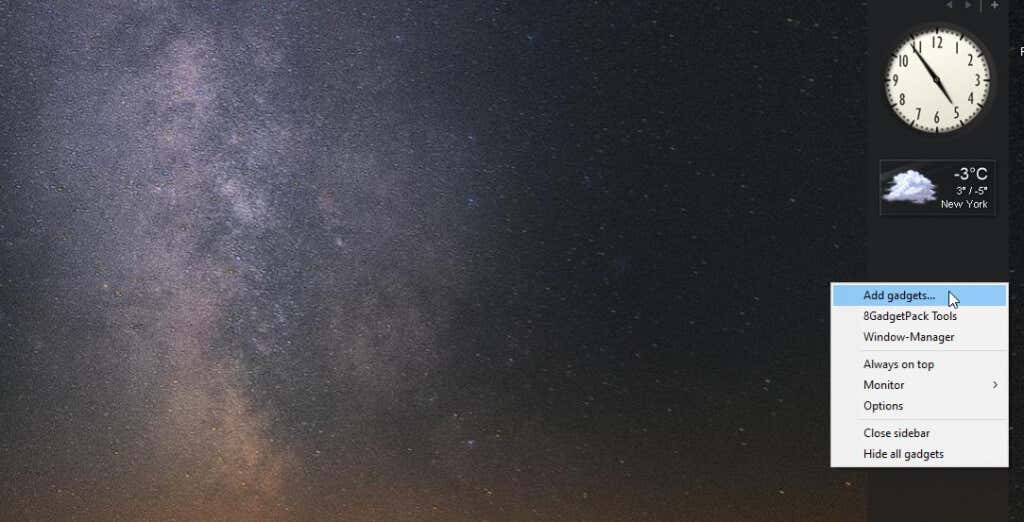
Această aplicație este disponibilă gratuit și include mai mult decât un widget meteo pe desktop. De fapt, include o listă întreagă de widget-uri precum Utilizarea CPU, un lansator de aplicații, calendar, clipboarder și multe altele. Dacă nu doriți ca toate acestea să fie instalate, treceți pe lângă această aplicație. Puteți alege și alege pe care să le includeți pe desktop după instalare.
Dacă sunteți interesat doar de vreme, puteți lăsa această aplicație așa cum este după instalare. Include ceasul și vremea de pe desktop la lansare. Dacă doriți să utilizați oricare dintre celelalte gadgeturi desktop, faceți clic dreapta pe aplicație și selectați Adăugați gadgeturi .
2. Widget Launcher
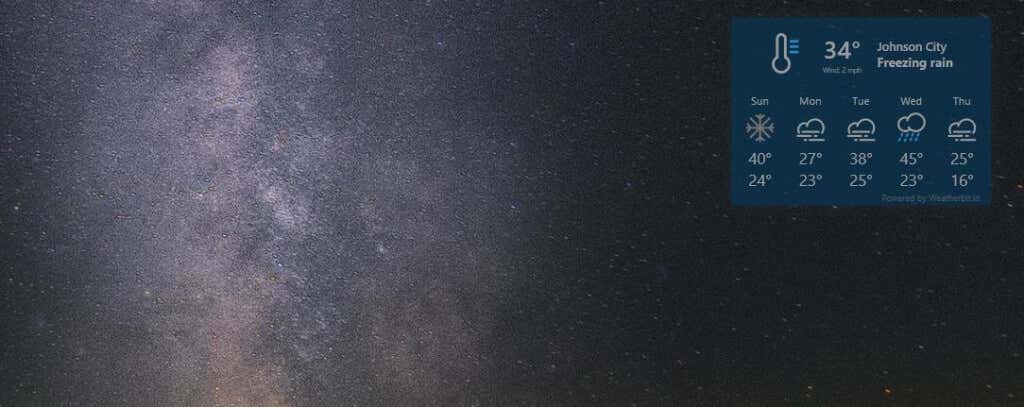
Această aplicație este disponibilă în Microsoft Store. Va trebui să vă conectați la contul Microsoft înainte de a putea descărca aplicația. Odată ce îl adăugați, veți avea acces instantaneu la vreme, ceasurile lumii, un monitor CPU și extensii care oferă și mai mult conținut pe desktop.
Această aplicație are, de asemenea, mai multe opțiuni de personalizare decât majoritatea altor aplicații meteorologice pentru desktop. Deci, dacă vă place varietatea, atunci acesta va fi widgetul meteo pe desktop potrivit pentru dvs..
După ce l-ați instalat și lansat, trebuie doar să selectați Vremea din panoul central, selectați setările de culoare și transparență, apoi selectați Lans Widget .
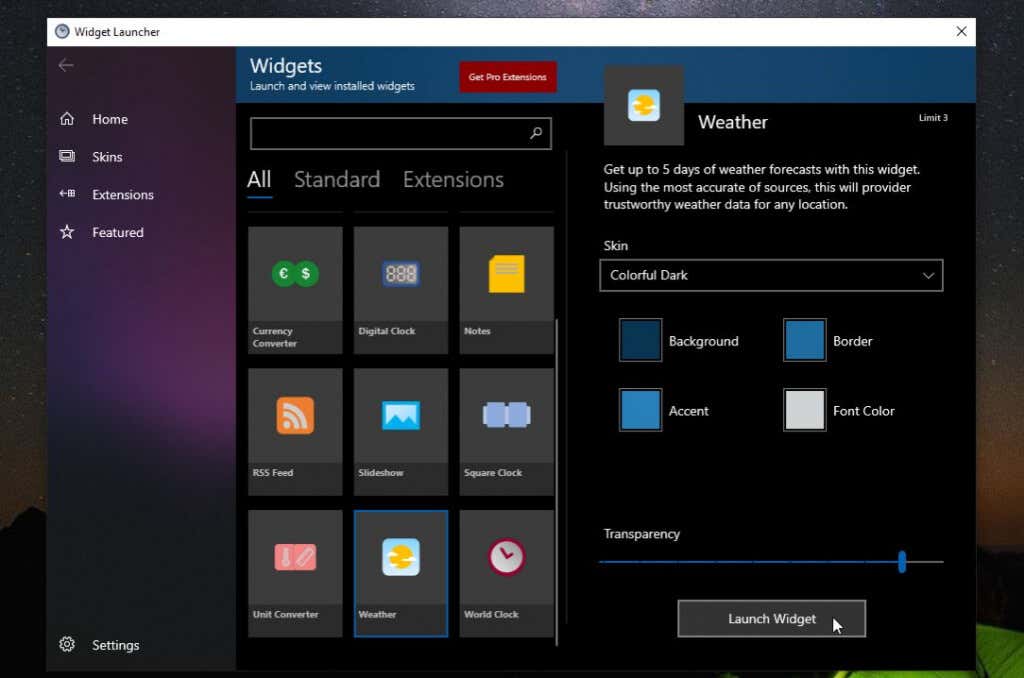
Înainte de a funcționa, va trebui să selectați pictograma roată și să setați setarea locației în care doriți să vedeți vremea.
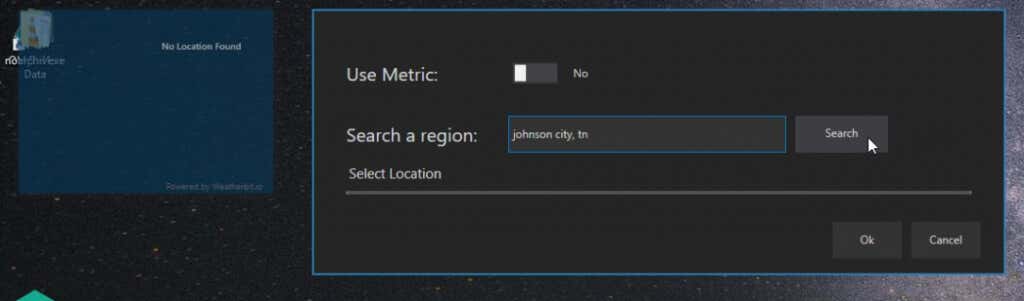
Selectați Ok și widgetul meteo pe desktop va începe să funcționeze așa cum l-ați configurat.
3. Imagine de fundal plină de viață
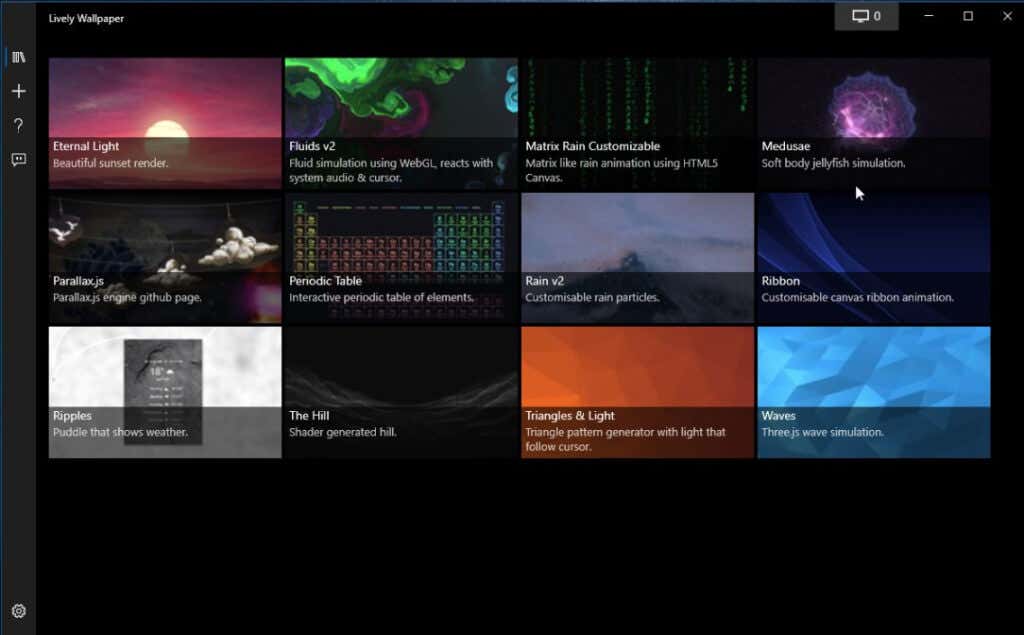
Această aplicație Windows este în primul rând pentru a crea o experiență animată de tablou de bord live. Din fericire, există un tapet numit Ripples care include vremea locală.
Din păcate, configurarea acestui tapet nu este la fel de simplă ca și alte aplicații. Va trebui să vă creați un cont gratuit cu OpenWeatherApp și să obțineți o cheie API. Apoi personalizați imaginea de fundal și inserați API-ul, precum și locația pentru care doriți să vedeți vremea.
4. Prognoza meteo de către Accuweather
Dacă petreceți mai mult timp uitându-vă la browser decât îl faceți pe desktop, atunci extensia Chrome Accuweather numită Weather Forecast este mai bună pentru dvs.
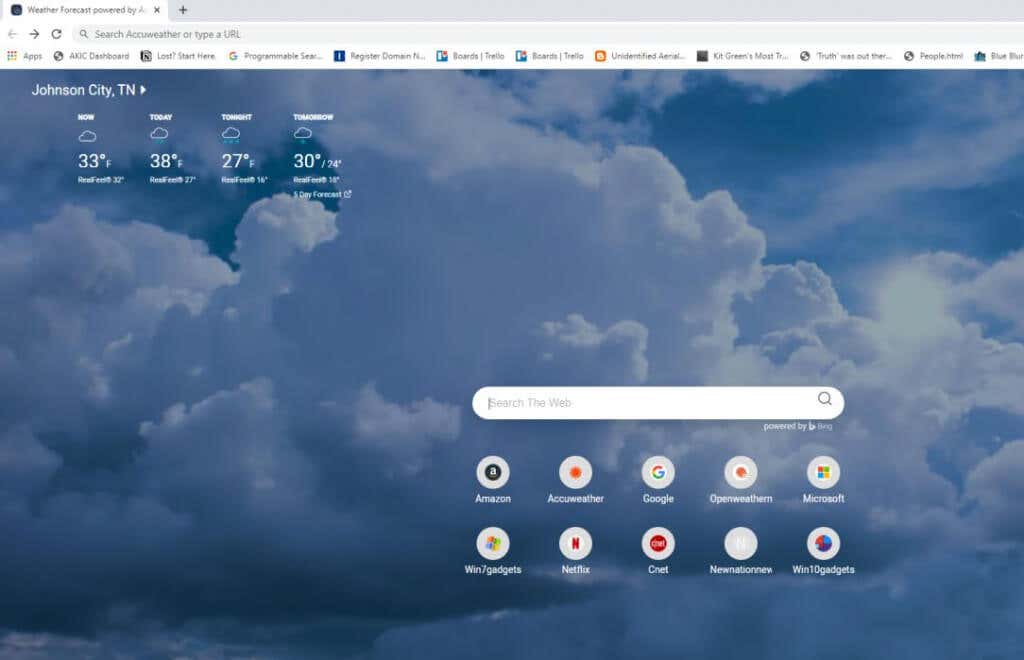
Când instalați pentru prima dată extensia, veți avea opțiunea de a configura locația implicită. Temperatura curentă și prognoza pentru locația respectivă se vor afișa de fiecare dată când deschideți o filă nouă. Dacă doriți să schimbați locația sau să adăugați alte locații, trebuie doar să selectați locația și să le modificați sau să le adăugați. Dacă utilizați browserul Edge sau Bing ca pagină de căutare implicită, nu veți avea nevoie de acest supliment, deoarece pagina respectivă afișează deja vremea locală.
Accuweather are și aplicații disponibile pentru dispozitivele Android și iPhone sau iPad. Dacă preferați imagini de fundal live pe dispozitivele Apple, puteți creați-vă propriile imagini de fundal dinamice pe macOS.
.